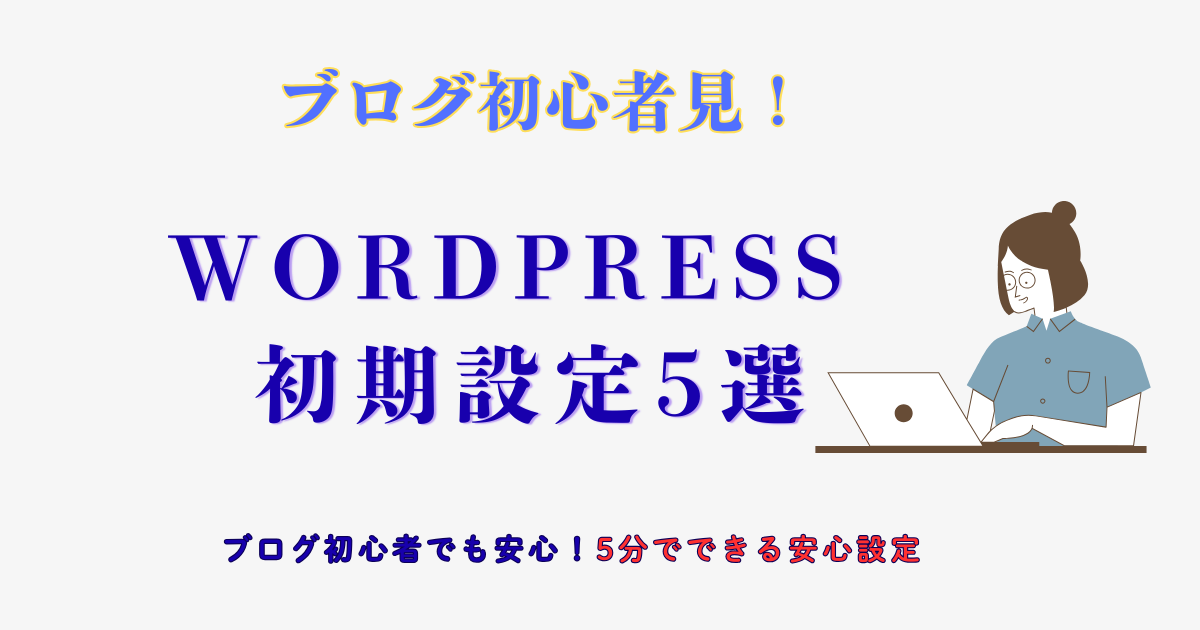ブログを始めたばかりの時期って、テーマ選びやデザイン、記事作成に夢中になりがちですよね。
でも実は、その前に**必ずやっておくべき「WordPress 初期設定」**があります。
この初期設定をスルーしてしまうと、後から大きな修正が必要になったり、SEOに不利になったり、最悪の場合セキュリティリスクにさらされることも…。
逆に、最初に正しく設定しておけば、その後の運営が格段にスムーズになります。
今回は、WordPressブログを始めたばかりの初心者さんが最初にやるべき5つのWordPress 初期設定をご紹介します。

一般設定でブログの基本情報を整える
WordPressをインストールしたら、最初に確認してほしいのが「一般設定」です。
ここは、あなたのブログの“名刺”のような役割を持つ大切な部分。
最初のうちは「とりあえず記事を書きたい!」という気持ちが強いと思いますが、ちょっと立ち止まって、この基本情報を整えておくと後々とてもラクになります。
特に「サイトタイトル」と「キャッチフレーズ」は、検索結果やブラウザに表示されるため、読者が一番最初に目にする情報です。
つまり、ここをしっかり設定しておくことで、「どんなブログなのか」が一目で伝わりやすくなるんです。
次の項目では、この「サイトタイトル」と「キャッチフレーズ」をどう考えて設定すればいいのかを、具体的に見ていきましょう。
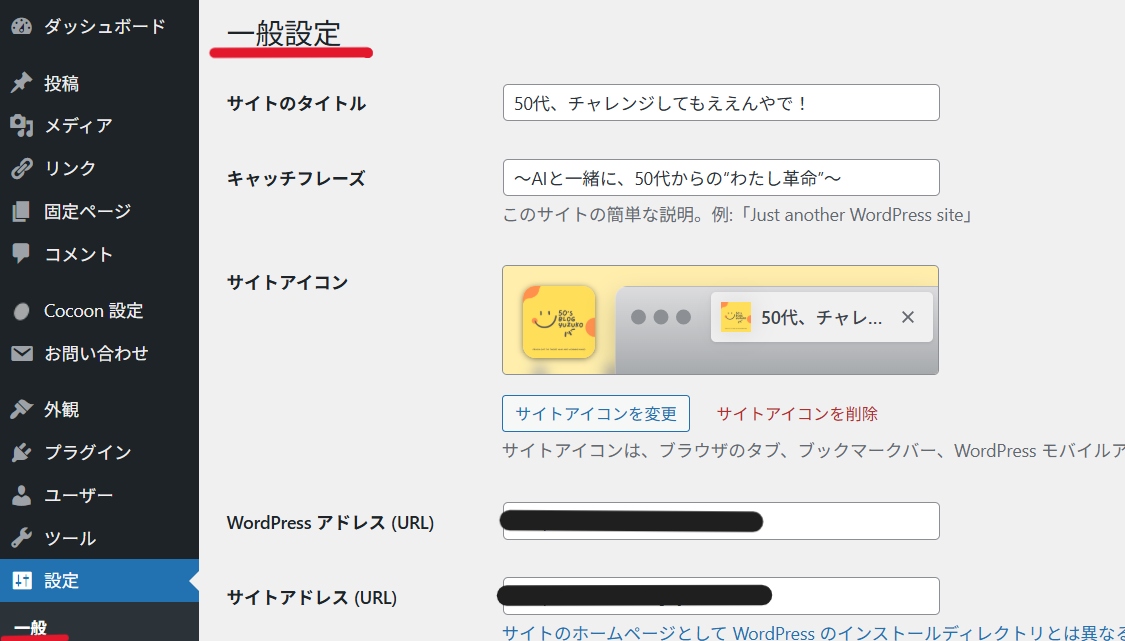
サイトタイトルとキャッチフレーズを設定(キーワードを意識)
WordPress管理画面の「設定」→「一般」から、サイトタイトルとキャッチフレーズを設定します。
ここはブログの顔となる部分。検索結果にも表示されるため、メインキーワードを意識して入力しましょう。
《例文》
このように、「誰のためのブログか」「どんなテーマか」が一目でわかるようにするのがポイントです。
サイトアドレス(URL)を確認(SSL化の確認もここで)
同じ「一般設定」内にある「WordPressアドレス(URL)」と「サイトアドレス(URL)」が**https://**から始まっているかを確認しましょう。
もしhttpのままだと、SSL化ができていない状態で、セキュリティ的にもSEO的にも不利になります。
SSL化はサーバーの管理画面(エックスサーバーやConoHa WINGなど)から設定可能です。
設定後、WordPress側のURLも必ずhttpsに変更しましょう。
パーマリンクをSEO向けに設定する
このWordPress 初期設定は特に重要です。
WordPressの初期状態では、記事のURL(アドレス)が「?p=123」のように数字だけのものになっています。
これだと、検索エンジンにとっても読者にとっても「この記事はどんな内容なのか?」が分かりにくいんです。
そこで大切なのが「パーマリンク設定」
記事URLをわかりやすく・シンプルに整えるための設定です。
特に初心者さんにおすすめなのが「投稿名」を使う方法。
これを選ぶと、記事タイトルに関連した文字列がそのままURLに使われるので、短くて意味が伝わりやすくなります。
では、なぜ「投稿名」を選ぶとSEO的に有利なのか?
次の項目で、その理由を詳しく解説していきます。
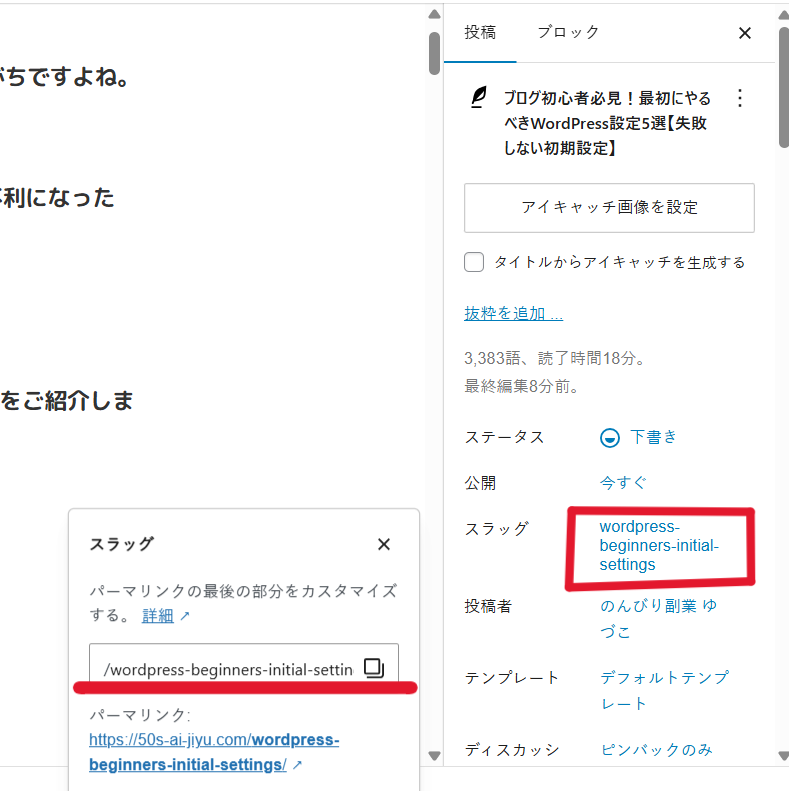
投稿名を選択する理由(URLが短く、わかりやすくなる)
WordPressの管理画面から「設定」→「パーマリンク」を開くと、URLの形式を選ぶことができます。
ここでおすすめなのが 「投稿名」 を選ぶ方法です。
「投稿名」にすると、記事のURLが記事の内容に合わせてシンプルになります。
例えばこんな違いです👇
《悪い例》(初期設定のまま)
《良い例》(投稿名に変更)
どちらが「何についての記事か」ひと目で分かるかというと…もちろん下の例ですよね😊
このように短くて意味のわかるURLは、Google(検索エンジン)にも読者にも親切なんです。
特にSEOを意識するなら、必ず最初に整えておきたいポイントのひとつです。
変更するタイミングは早い方が良い(後から変えると不具合が出やすい)
パーマリンク設定は、ブログを始めてすぐに行うのがベスト。
運営途中で変更すると、記事URLが変わりリンク切れやアクセス減少の原因になります。
どうしても変更する場合は、「リダイレクト設定」を忘れずに行いましょう。
コメント・ピンバックの設定を見直す
WordPressは最初の設定のままだと、誰でも自由にコメントを書き込めるようになっています。
一見便利そうですが、実は運営初期にはスパムコメント(迷惑コメント)が大量に届くことがあるんです💦
こうなると管理がとても大変になるので、あらかじめ設定を見直しておきましょう。
デフォルトでは👇の画像のようになっていますよ。
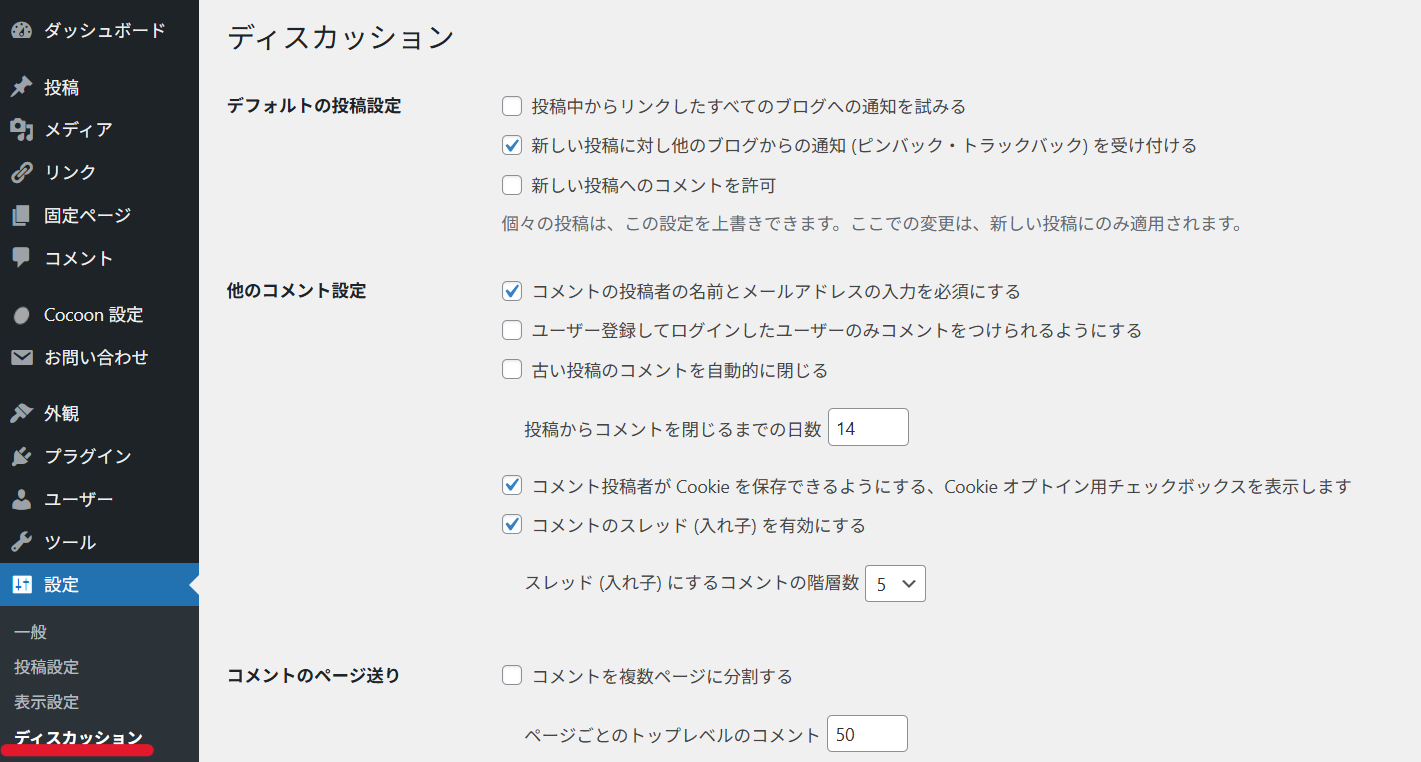
スパムコメントを防ぐための設定
管理画面の「設定」→「ディスカッション」からコメントの細かい設定ができます。
初心者さんにおすすめの調整はこの2つ👇
これをしておくだけで、不要なコメントに悩まされることがグッと減ります。
Akismetなどスパム対策プラグインも合わせて使う
コメント機能を活かしたい方は、スパム対策用のプラグインを必ず導入しましょう。
WordPressに標準で入っている Akismet Anti-Spam は特におすすめです。
有効化してAPIキーを設定しておけば、自動でスパム判定をしてくれるので、いちいち手作業で削除する必要がありません。
安心してコメント機能を使いたい方にぴったりです😊
必須プラグインを導入して環境を整える
WordPressはそのままでも使えますが、プラグインを入れることで便利さや安全性が一気にアップします。
特に「最初に入れておくと安心」というプラグインをご紹介します。
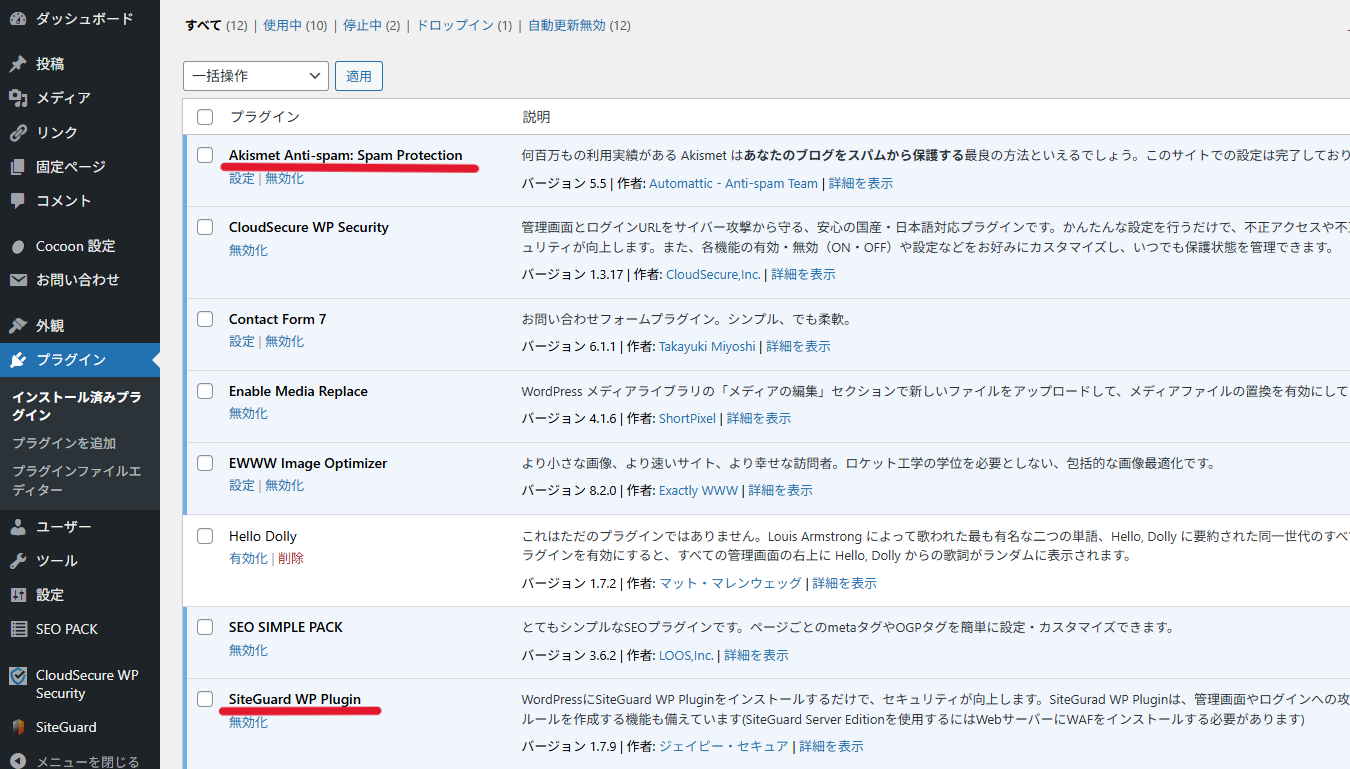
セキュリティ系(例:Akismet Anti-Spam、SiteGuard)
次のプラグインは最初に入れることをおススメします
セキュリティは後からだと被害が出てしまうこともあるので、最初のうちに導入するのが安心です。
便利機能系(例:Contact Form 7、XML Sitemaps)
こちらのプラグインも最初に入れておきましょう。
これらは読者とのやりとりや、SEOの基盤作りに欠かせないプラグインです。
記事を書き始める前に入れておくと、運営がグッとスムーズになります。
検索エンジンにブログを見つけてもらう準備
いくら記事を書いても、検索エンジンに見つけてもらえなければ読者には届きません。
そのために必要なのが Googleサーチコンソール と XMLサイトマップ です。
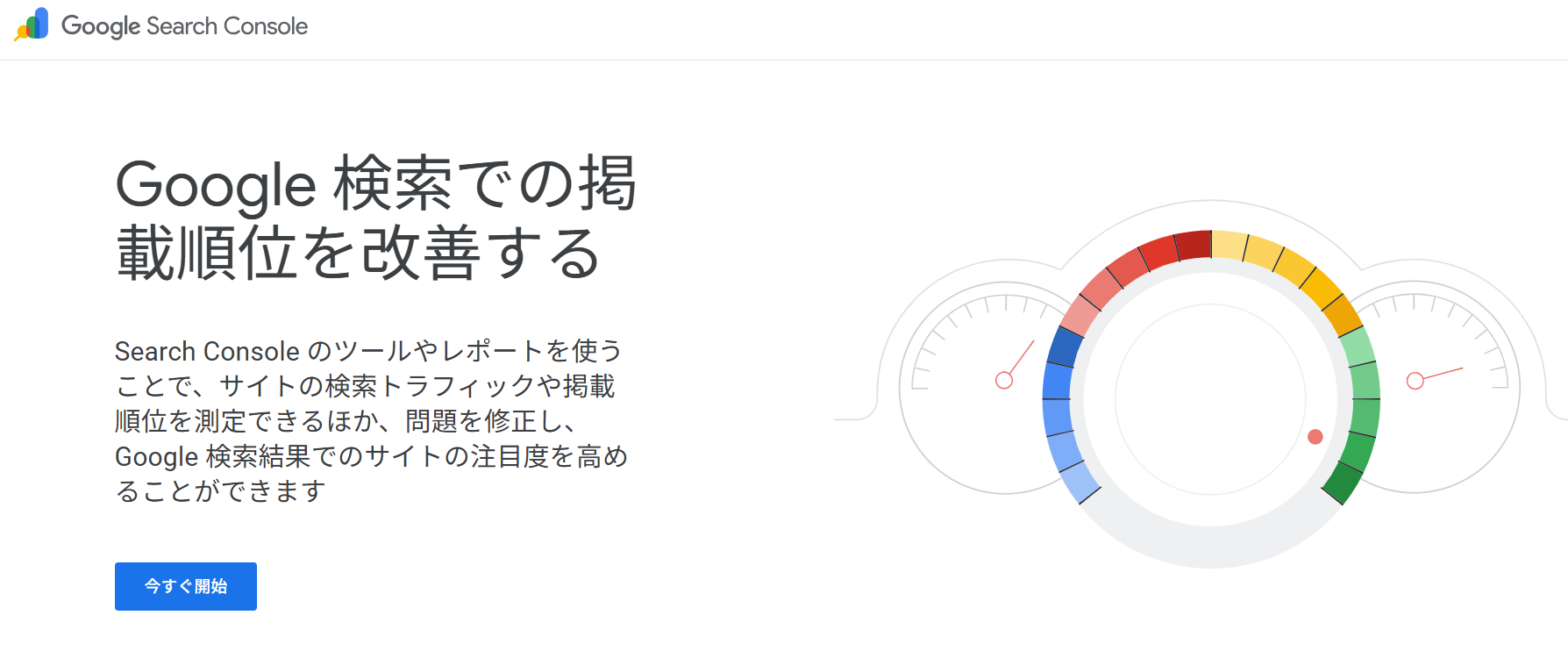
Googleサーチコンソールの設定
Googleサーチコンソールは、ブログのアクセス状況や検索順位をチェックできる無料ツールです。
最初にドメインを登録しておけば、Googleがあなたのブログを見つけやすくなります。
XMLサイトマップの送信
「XML Sitemaps」プラグインを入れると、自動でサイトマップ(記事一覧のようなもの)を作ってくれます。
プラグインを初めて導入する方なら、まずはYoast SEOかRank Mathがおすすめです。
インストール後の設定が楽で、他のSEO機能も一緒に整えられるのが大きなメリットです。
それをGoogleサーチコンソールに送信すれば、新しい記事も早く検索結果に反映されやすくなります。
📌 追記:サイトマップ送信で“無効”と出ても大丈夫!
Googleサーチコンソールでサイトマップを送信したら、通常は「成功しました」と表示されます。
でも、実際にやってみると「無効です」と出てしまうこともあります。
ここで、ちょっと私の体験談をシェアしますね😊
私が最初に送信したときは、こんな画面になりました👇
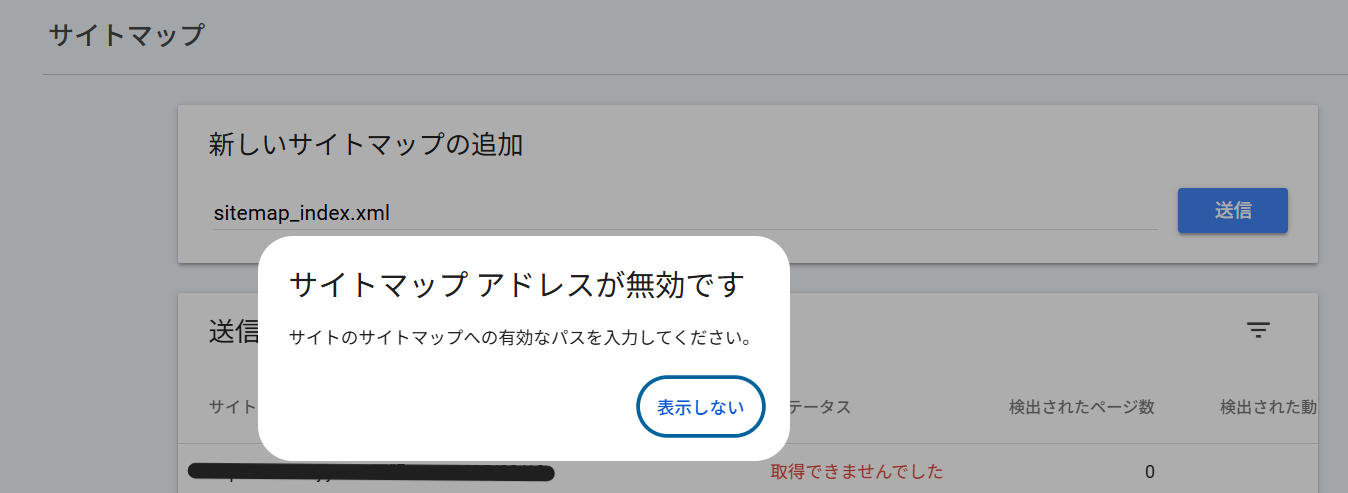
- alt属性:Googleサーチコンソールでサイトマップ送信時に『無効です』と表示された画面
正直「えっ!?設定を間違えたのかな…💦」と焦りました。
でも調べてみると、この“無効”表示は多くの人が経験していることなんです。
Googleがサイトマップを読み込むのに時間がかかっているだけで、設定自体は正しく反映されています。
数時間後には“成功”に変わりました
「大丈夫、大丈夫。待っていれば認識されるはず!」と自分に言い聞かせ(笑)、数時間後にもう一度確認してみたら…
今度はこんな画面に変わっていました👇
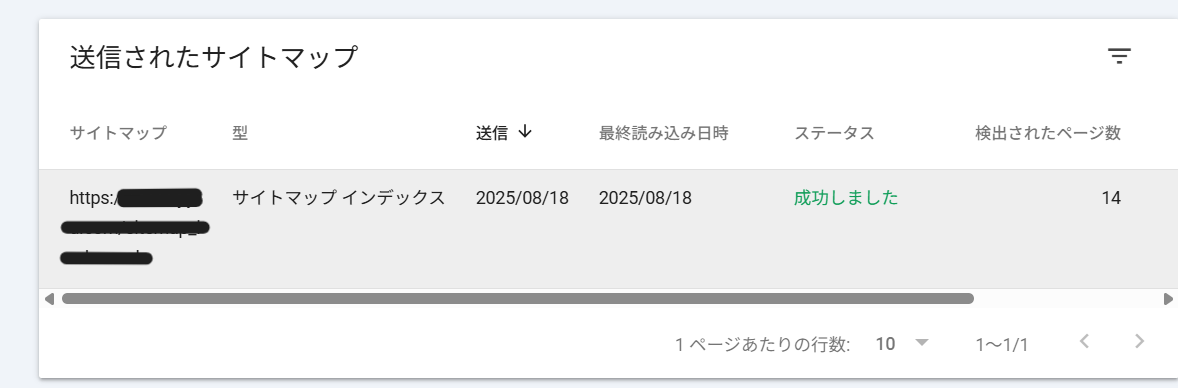
- alt属性:Googleサーチコンソールでサイトマップ送信後に『成功しました』と表示された画面
“成功しました”の文字を見たときは、思わずホッとしました😊
最初の「無効」は設定ミスではなく、ただの時間差だったんですね。
📌 追記まとめ:焦らなくて大丈夫
もしあなたも同じように「無効です」と表示されても、心配しなくて大丈夫です!
これはよくあることで、数時間〜数日待てば自動的に「成功」に変わります✨
安心して記事作成を続けてくださいね。きっと少しずつGoogleに認識されて、あなたのブログも検索に反映されていきます🌸
まとめ

今回は、WordPress初心者が最初にやるべき5つの設定をご紹介しました。
- 一般設定で基本情報とSSL化を確認
- パーマリンクをSEO向けに設定
- コメント設定を見直しスパム対策
- 必須プラグインを導入
- 検索エンジンに見つけてもらう準備
これらを最初にやっておくと、余計なトラブルを防ぎながら記事作成に集中できる環境が整います。
「設定なんて面倒…」と思うかもしれませんが、最初の1時間の準備が、その後の何十時間もの作業をラクにしてくれます。
ぜひ今日から取り入れて、安心してブログライフをスタートさせてくださいね😊